[Tutorial] Alterar o 1º e 2º link para firmwares bloqueada
Play Games Revolution - Cada vez mais para VOCÊ!!! :: CELULARES :: MOTOROLA :: A1200i :: Tutoriais para a1200 :: Tutoriais para a1200
Página 1 de 1
 [Tutorial] Alterar o 1º e 2º link para firmwares bloqueada
[Tutorial] Alterar o 1º e 2º link para firmwares bloqueada
Alterar o 1º e 2º link para firmwares bloqueadas
Este tutorial é para alterar os ícones e [Tens de ter uma conta e sessão iniciada para poderes visualizar este link] na barra inferior em firmwares que bloqueiam os dois primeiros.
Download do [Tens de ter uma conta e sessão iniciada para poderes visualizar este link]:
[Tens de ter uma conta e sessão iniciada para poderes visualizar este link]
Procedimentos:
1 Baixe os [Tens de ter uma conta e sessão iniciada para poderes visualizar este link] "get_ezx_idle.lin" e "put_ezx_idle.lin".
2 Copie-os (por modo unidade USB ) para o seu cartão de memória.
3
Rode o arquivo "get_ezx_idle.lin" no seu celular - Isso copiará o
arquivo "ezx_idle.cfg" para seu cartão de memória (só será visto depois
de dar um refesh ezx_idle.cfg)
4 Copie o arquivo para o seu computador (é importante fazer um backup desse arquivo original).
5
Edite o arquivo "ezx_idle.cfg" usando o "WordPad" e NÃO o Notepad
copiando as 6 ultimas linha exceto a última para a posição dos primeiros
'icons'.
*****************
shortcut_3 = 5af701f6-33e3-4fe6-b15e-b7ef7c986c74
shortcut_3_freeze = 0
shortcut_3_icon_name = web_access_std.g
shortcut_4 = 0b6c1459-2fbe-4b2e-95c9-a4f93762fa11
shortcut_4_freeze = 0
shortcut_4_icon_name = vid_camera_std.g
*****************
* No meu caso os ícones não podem ser alterados pelo 'gerenciador da área de trabalho', pois continuam bloqueados.
Solução:
Alterar os 3º e 4º ícones para o que quiser usar no 1º e 2º, depois
copiar as 6 ultimas linhas 'shortcut' na posição das primeiras e
renomear o número do 'icon'.
As seis últimas com os devidos atalhos,
pode copiar do backup que fez no passo anterior (considerando que já
eram o que você tinha configurado. esses podem ser alterados).
6 Copie novamente (substituindo) o arquivo "ezx_idle.cfg" para o cartão de memória.
7 Rode o arquivo "put_ezx_idle.lin"
8 Reinicie o celular.
Caso algo dê errado ou os ícones fiquem em branco, copie o arquivo de backup para o celular e rode o "put_ezx_idle.lin".
FIM
Informação adicionada em 16/12/2008
Você também pode usar o método manual:Se tiver algum recurso na sua FW pra acessar as pastas de sistema do cel...
1- Vá em /ezx_user/download/appwrite/setup/
2- Procure o arquivo ezx_idle.cfg
3-
Abra esse arquivo no próprio celular com um app tipo o SmarAssitance,
ou WonderMoto, ou qualquer outro q tenha um editor embutido (não
recomendo editar com o bloco de notas do cel)
4 - O final desse seu arquivo vai ser algo parecido com esse:
shortcut_1 = 9faafa35-0688-4529-8310-04f215cb2d0c
shortcut_1_freeze = 1
shortcut_1_icon_name = media_finder_std.g
shortcut_2 = ba63e2ca-089c-4a95-8e13-81522eed47a0
shortcut_2_freeze = 1
shortcut_2_icon_name = media_finder_std.g
shortcut_3 = 1e6b9963-24cc-41f8-bbee-a23ae761ff81
shortcut_3_freeze = 0
shortcut_3_icon_name = media_finder_std.g
shortcut_4 = 0b6c1459-2fbe-4b2e-95c9-a4f93762fa11
shortcut_4_freeze = 0
shortcut_4_icon_name = media_finder_std.g
shortcuts = 1
Faça apenas a alteração conforme destacado abaixo:
shortcut_1 = 9faafa35-0688-4529-8310-04f215cb2d0c
shortcut_1_freeze = 0
shortcut_1_icon_name = media_finder_std.g
shortcut_2 = ba63e2ca-089c-4a95-8e13-81522eed47a0
shortcut_2_freeze = 0
shortcut_2_icon_name = media_finder_std.g
shortcut_3 = 1e6b9963-24cc-41f8-bbee-a23ae761ff81
shortcut_3_freeze = 0
shortcut_3_icon_name = media_finder_std.g
shortcut_4 = 0b6c1459-2fbe-4b2e-95c9-a4f93762fa11
shortcut_4_freeze = 0
shortcut_4_icon_name = media_finder_std.g
shortcuts = 1
5 - Salve o arquivo, feche tudo e reinicie o telefone.
Agora você já pode mudar os 4 atalhos!
Obs:
Você também pode fazer esse procedimento usando o modo Rede USB para
editar este arquivo no seu PC. Pra editar esse arquivo, recomendo o
WordPad ou Metapad. Não use o bloco de notas!
Abçs!
Fontes : GSMfans.com

Juninho09- Super ADM
- Signo :

Mensagens : 7456
Idade : 30
Reputação : 227
Localização : No PC
Play Games Revolution Respeito as Regras:
Respeito as Regras: ![[Tutorial] Alterar o 1º e 2º link para firmwares bloqueada Left_bar_bleue](https://2img.net/i/fa/i/left_bar_bleue.jpg)

![[Tutorial] Alterar o 1º e 2º link para firmwares bloqueada Empty_bar_bleue](https://2img.net/i/fa/i/empty_bar_bleue.jpg)
 (100/100)
(100/100) Colaboração:
Colaboração: ![[Tutorial] Alterar o 1º e 2º link para firmwares bloqueada Left_bar_bleue](https://2img.net/i/fa/i/left_bar_bleue.jpg)

![[Tutorial] Alterar o 1º e 2º link para firmwares bloqueada Empty_bar_bleue](https://2img.net/i/fa/i/empty_bar_bleue.jpg)
 (100/100)
(100/100) -

 Tópicos semelhantes
Tópicos semelhantes» Mudando a FW [Post copiado de Firmwares]
» [Tutorial] Moto ID, descubra o nome de uma musica
» [Tutorial] Atualização do FW (Firmware)
» [Tutorial] Swap no a1200
» [Tutorial] Instalando Mobile Flash
» [Tutorial] Moto ID, descubra o nome de uma musica
» [Tutorial] Atualização do FW (Firmware)
» [Tutorial] Swap no a1200
» [Tutorial] Instalando Mobile Flash
Play Games Revolution - Cada vez mais para VOCÊ!!! :: CELULARES :: MOTOROLA :: A1200i :: Tutoriais para a1200 :: Tutoriais para a1200
Página 1 de 1
Permissões neste sub-fórum
Não podes responder a tópicos|
|
|
![[Tutorial] Alterar o 1º e 2º link para firmwares bloqueada Guest](https://2img.net/h/www.cheating.com.br/forum/guest.jpg)